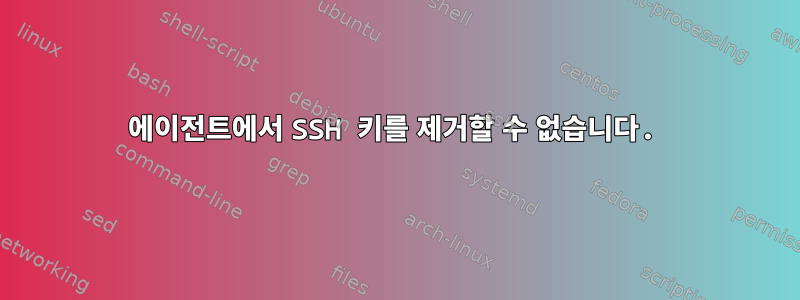
내 Ubuntu 18.04는 모든 SSH 키를 계속 추가하고 있습니다.SSH 에이전트부팅 후에는 삭제할 수 없습니다. 프록시에 키가 너무 많으면 3~5번만 시도할 수 있는 서버에 대한 인증이 중단됩니다.
~ $ ssh-add -l
2048 SHA256:7mW8C9RNZ75U...ArHq+9kSZLmny0Y google_compute_engine (RSA)
2048 SHA256:OUD4Vy0LKWp2...AwNKTbdHDkjVkcU id_rsa.aws (RSA)
2048 SHA256:/Qbw+NcgXBTk...pi7bYs2eYm0k7B8 id_rsa.aws-eu (RSA)
2048 SHA256:cG5xEwfejo2O...8LqmP4gk2wAtzrk id_rsa (RSA)
2048 SHA256:5TgVaBUrlSvV...PHM46avPZIauVRY sftp-test2 (RSA)
삭제하려고 하면 "확인"이라고 표시되지만 여전히 남아 있습니다.
~ $ ssh-add -D
All identities removed.
~ $ ssh-add -l
2048 SHA256:7mW8C9RNZ75U...ArHq+9kSZLmny0Y google_compute_engine (RSA)
2048 SHA256:OUD4Vy0LKWp2...AwNKTbdHDkjVkcU id_rsa.aws (RSA)
2048 SHA256:/Qbw+NcgXBTk...pi7bYs2eYm0k7B8 id_rsa.aws-eu (RSA)
2048 SHA256:cG5xEwfejo2O...8LqmP4gk2wAtzrk id_rsa (RSA)
2048 SHA256:5TgVaBUrlSvV...PHM46avPZIauVRY sftp-test2 (RSA)
프록시에 로드된 ID가 너무 많기 때문에 명령줄에서 명시적인 ID를 지정할 수도 없지만 여전히 실패합니다.
~ $ ssh 192.168.56.5 -i ~/.ssh/test
Received disconnect from 192.168.56.5 port 22:2: Too many authentication failures
Disconnected from 192.168.56.5 port 22
내가 할 수 있는 유일한 일은 unset SSH_AUTH_SOCK완전히 그런 다음 최소한 사용할 수는 있지만 ssh -i ...매우 불편합니다.
긴 이야기 짧게
에이전트에서 모든 ID를 제거하는 방법그리고다음에 다시 로드되지 않도록 하시겠습니까? 즉, 다음과 같이 동작하게 만드는 방법SSH 에이전트익숙해?
답변1
오류로 인한 것일 수 있습니다.ssh-add -d/-D 삭제하지 마세요열쇠. 이에 대한 몇 가지 버그 보고서가 있습니다.
- Debian Bug Report #472477: ssh-add -D는 gnome-keyring-daemon 메모리에서 SSH 키를 제거하지 않습니다.
- Ubuntu: ssh-add -D 모든 ID 제거가 작동하지 않습니다. 또한 모든 ID가 자동으로 추가되는 이유는 무엇입니까?
정확한 질문은 다음과 같습니다.
ssh-add -d/-D수동으로 추가된 키만 gnome-keyring에서 제거됩니다. 자동으로 추가된 키는 삭제할 수 없습니다. 이것은 원래의 실수였으며 여전히 존재합니다.애플리케이션에서 키를 자동 로드하도록 허용
ssh-add -d하고ssh-add -t X자동 로드된 키의 수명을 변경하면 대부분의 사용자가 기대하는 동작이 복원됩니다.
가능한 해결 방법:
수동으로 추가한 모든 키를 제거합니다
ssh-add -D.폴더 로 이동하여
~/.ssh식별하려는 파일을 제외한 모든 중요한 파일을 백업이라는 별도의 폴더로 이동합니다. 필요한 경우 Seahorse를 열고 키를 삭제할 수도 있습니다.
또 다른 해결 방법:
정말로 하고 싶은 일은 완전히 종료하는 것입니다
gpg-keyring-daemon. 이동하여System --> Preferences --> Startup Applications"SSH Key Agent (Gnome Keyring SSH Agent)" 상자를 선택 취소합니다. 해당 상자를 찾으려면 아래로 스크롤해야 합니다.여전히 하나를 얻을 수 있지만
ssh-agent지금은 정상적으로 작동합니다. 키가 자동으로 로드되지 않고 실행하여 키ssh-add를 추가할 수 있으며 키를 제거하려는 경우에도 괜찮습니다.
이 댓글실제로 다음을 권장합니다.
해결책은
keep gnome-keyring-manager절대 시작하지 않는 것이었습니다. 이는 이상하게 어려웠고 궁극적으로 프로그램 파일에서 실행 권한을 제거함으로써 달성되었습니다.


